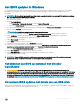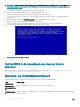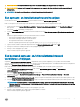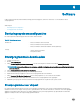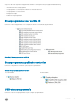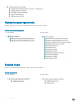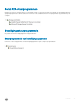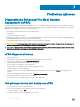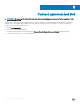Operation Manual
OPMERKING: U moet een opstartbare USB-stick gebruiken. Raadpleeg het volgende artikel voor meer informatie: http://
www.dell.com/support/article/us/en/19/SLN143196/how-to-create-a-bootable-usb-ash-drive-using-dell-diagnostic-
deployment-package--dddp-
1 Download het .exe-bestand voor de BIOS-update naar een ander systeem.
2 Kopieer het bestand, bijvoorbeeld O9010A12.exe naar de opstartbare USB-stick.
3 Steek de USB-stick in het systeem waarop de BIOS-update moet worden uitgevoerd.
4 Start het systeem opnieuw op en druk op F12 wanneer het Dell Splash-logo verschijnt. Er wordt een eenmalig opstartmenu
weergegeven.
5 Gebruik de pijltoetsen, selecteer USB Storage Device (USB-opslagapparaat) en klik op Return.
6 Het systeem start op en een dialoog C:\>-prompt wordt weergegeven.
7 Voer het bestand uit door de volledige bestandsnaam te typen, bijv. O9010A12.exe, en op Return te drukken.
8 Het BIOS Update-hulpprogramma wordt geladen, volg de instructies op het scherm.
Afbeelding 4. DOS-BIOS Update-scherm
Het Dell BIOS in de omgevingen van Linux en Ubuntu
bijwerken
Als u het systeem-BIOS wilt bijwerken in een Linux-omgeving zoals Ubuntu, raadpleegt u http://www.dell.com/support/article/us/en/19/
SLN171755/updating-the-dell-bios-in-linux-and-ubuntu-environments.
Systeem- en installatiewachtwoord
U kunt ter beveiliging van uw computer een wachtwoord voor het systeem en de installatie aanmaken.
Type
wachtwoord
Beschrijving
System Password
(Systeemwachtwoor
d)
Wachtwoord dat moet worden ingevuld om aan uw systeem in te loggen.
Installatiewachtwoor
d
Wachtwoord dat moet worden ingevuld voor toegang en het aanbrengen van wijzigingen aan de BIOS-instellingen
van uw computer.
92 Opties voor System Setup